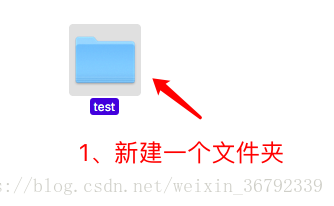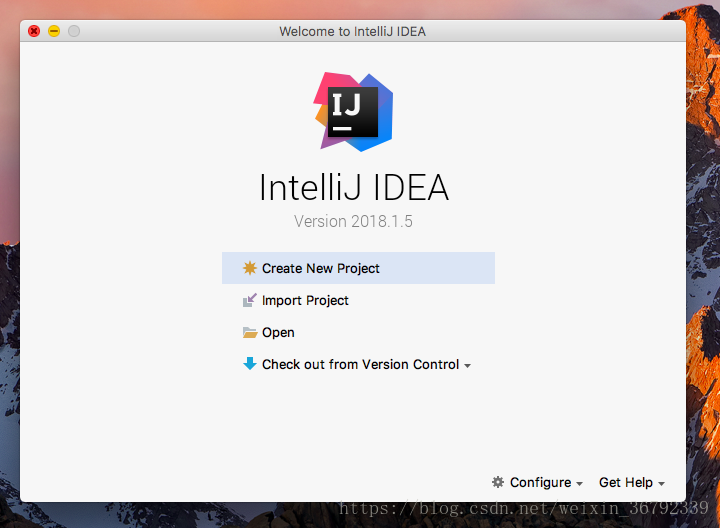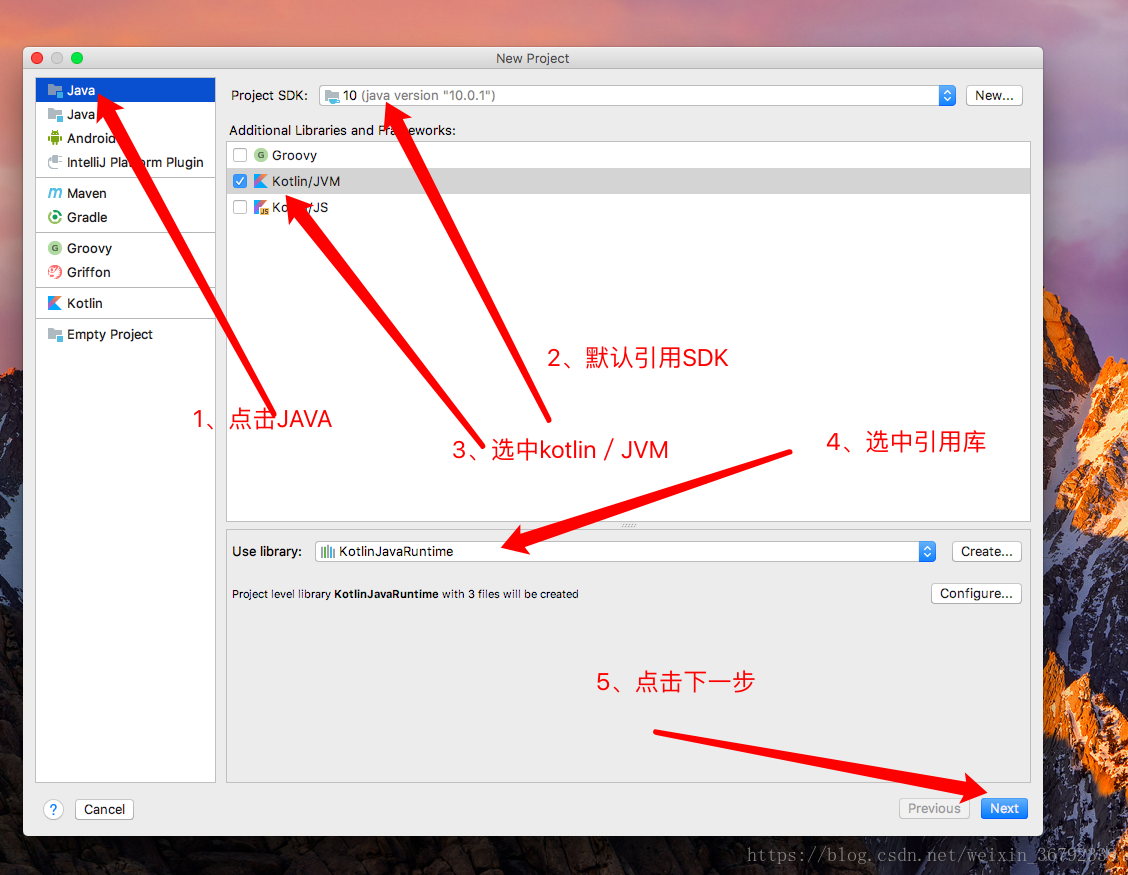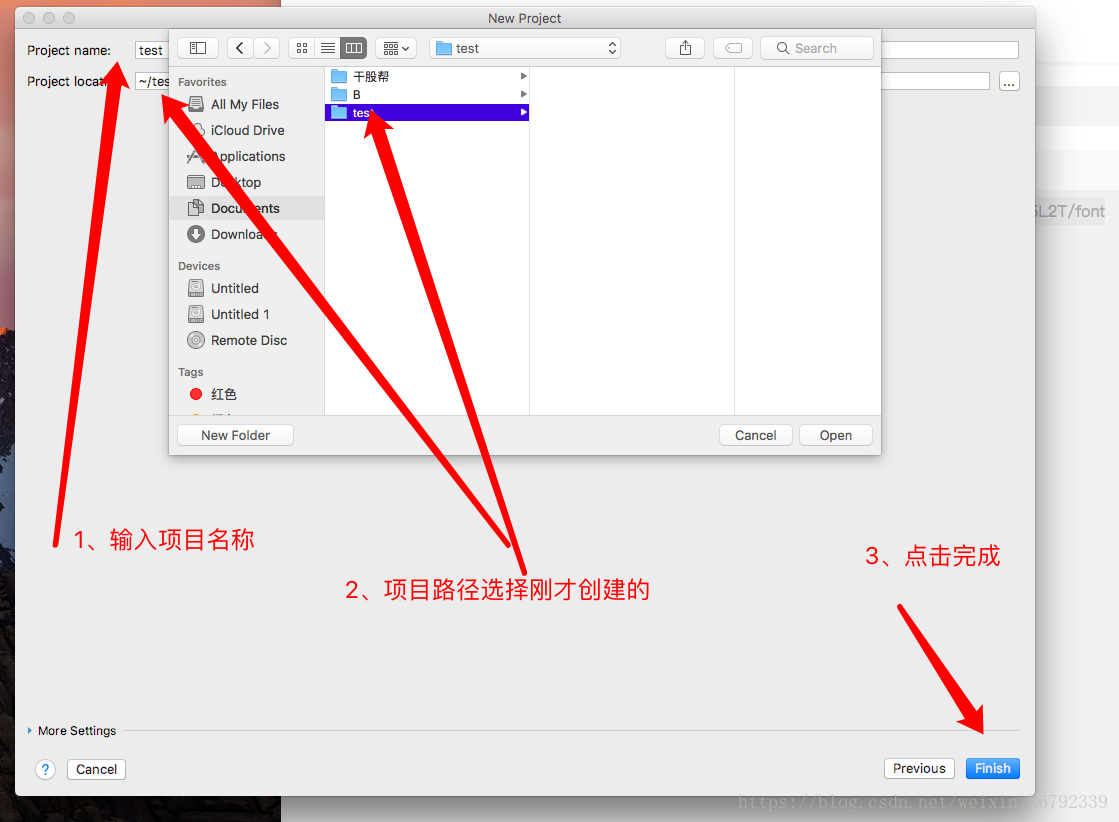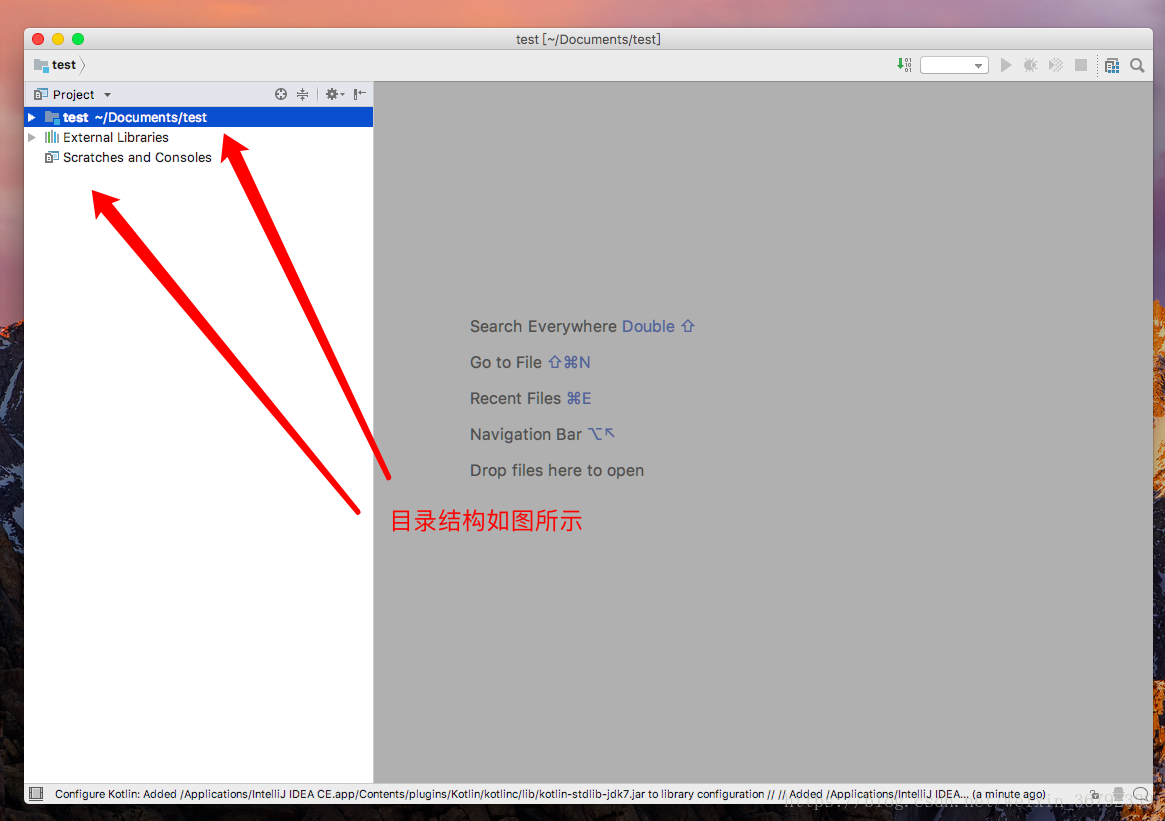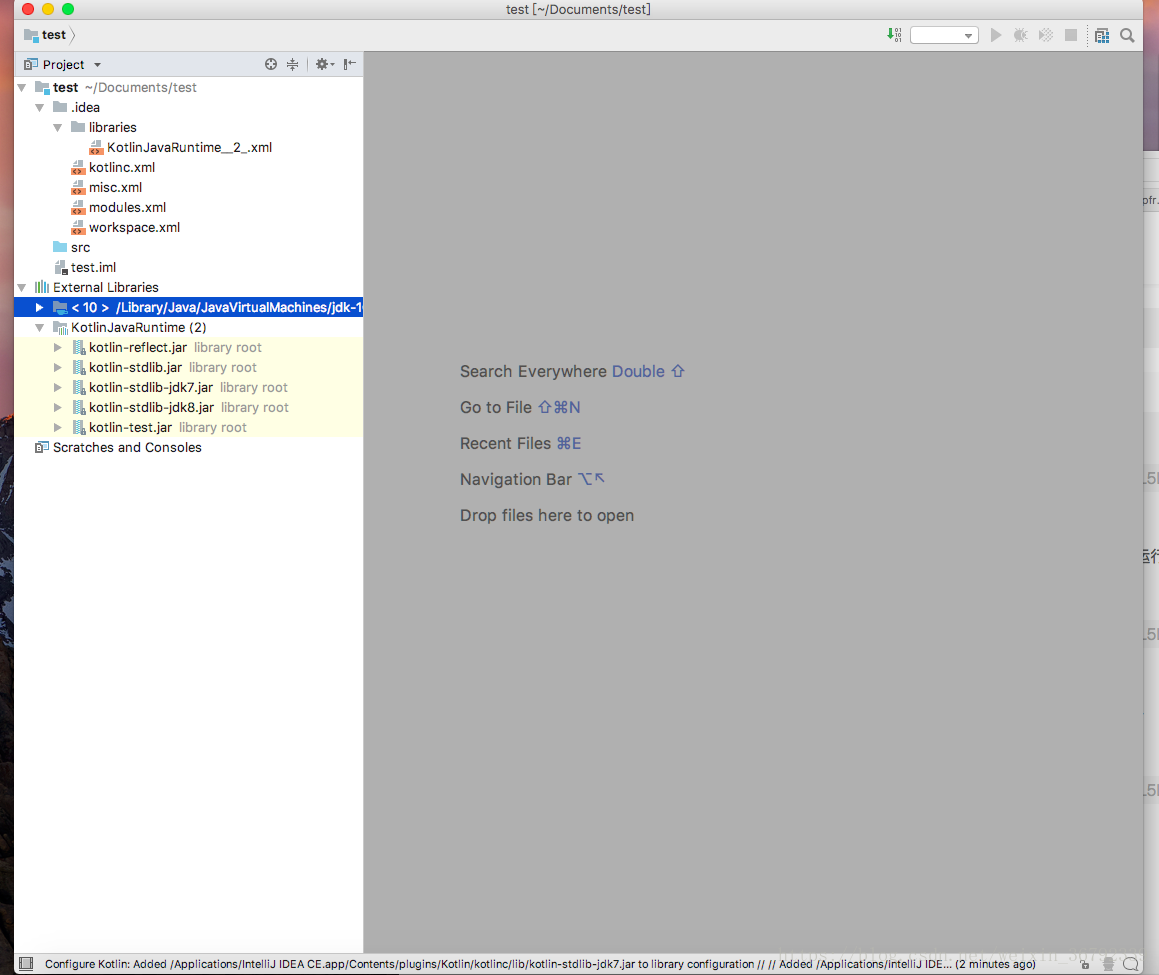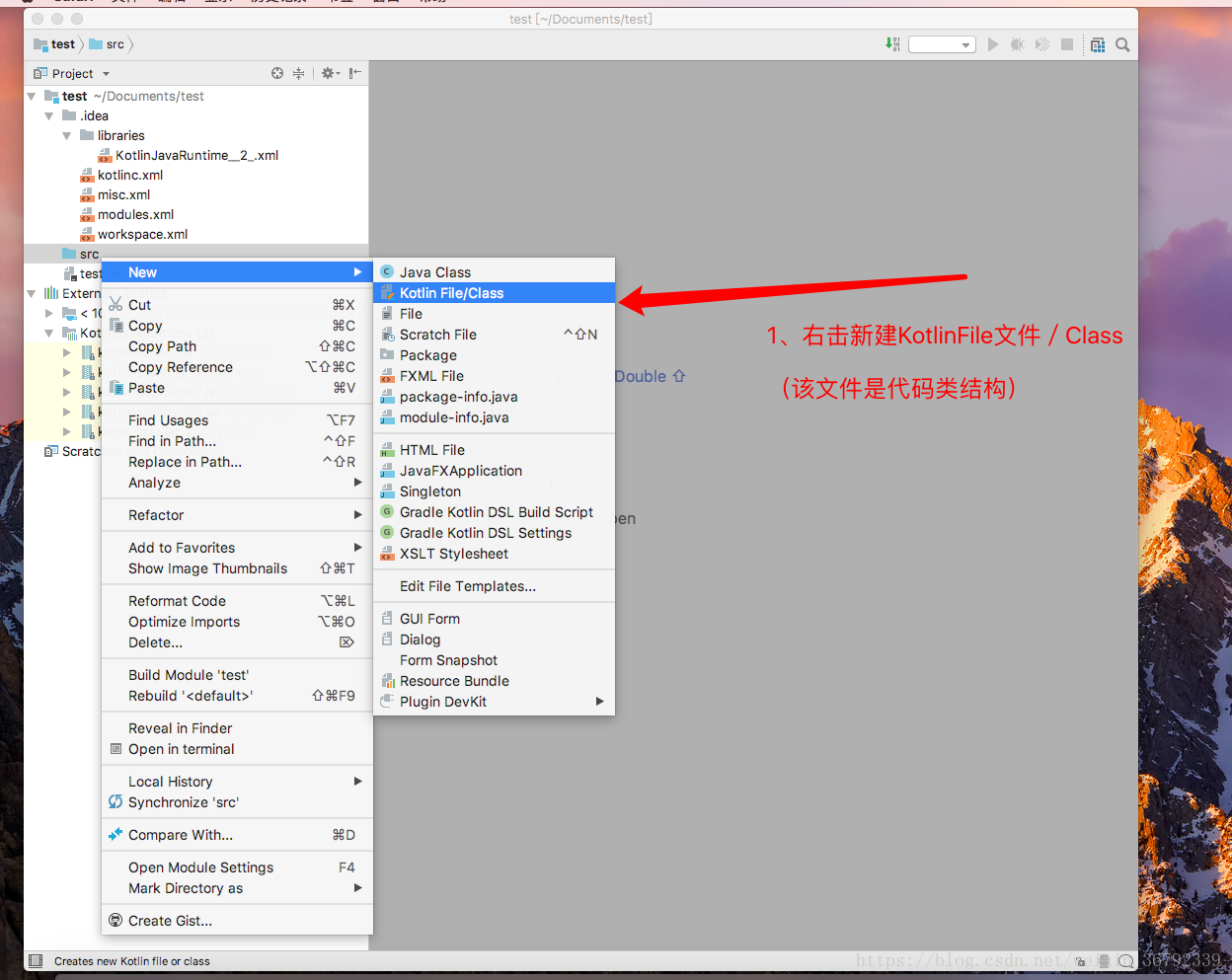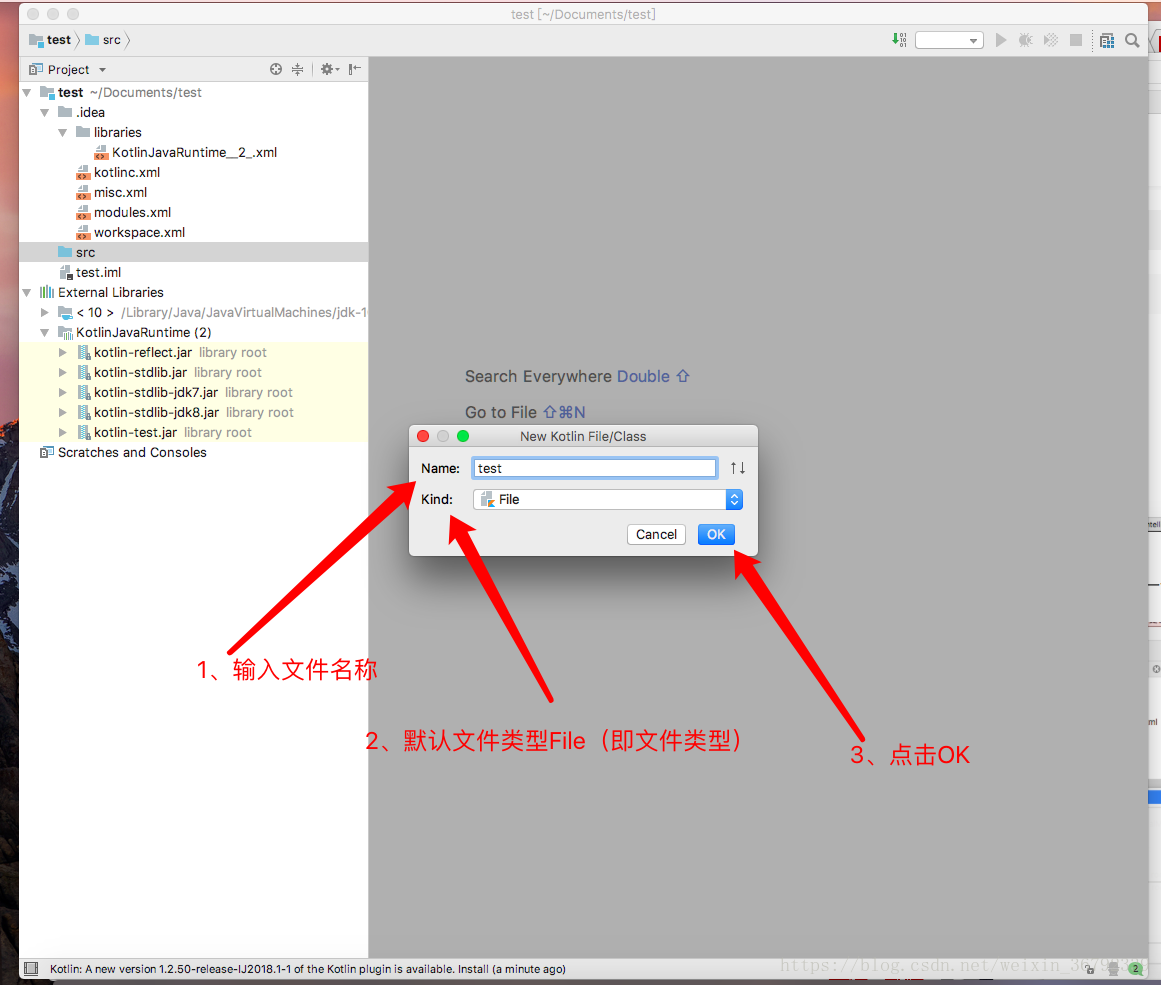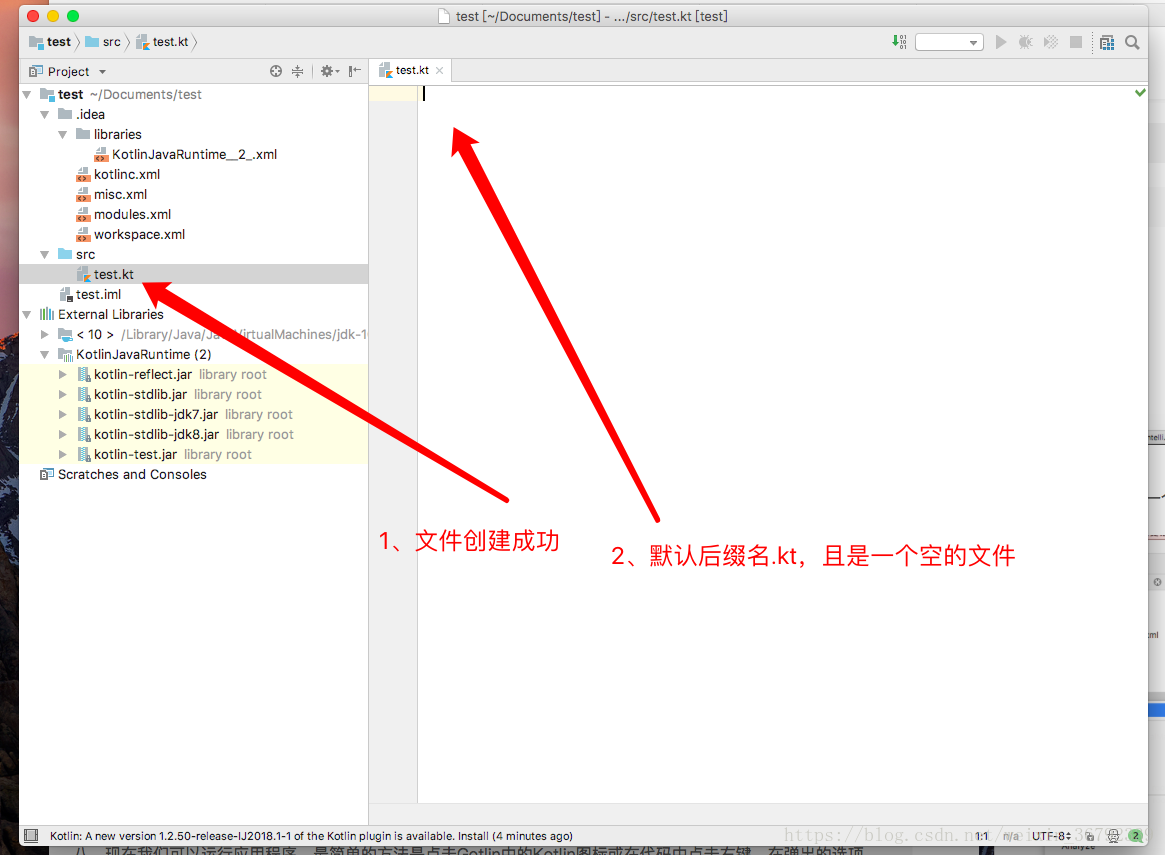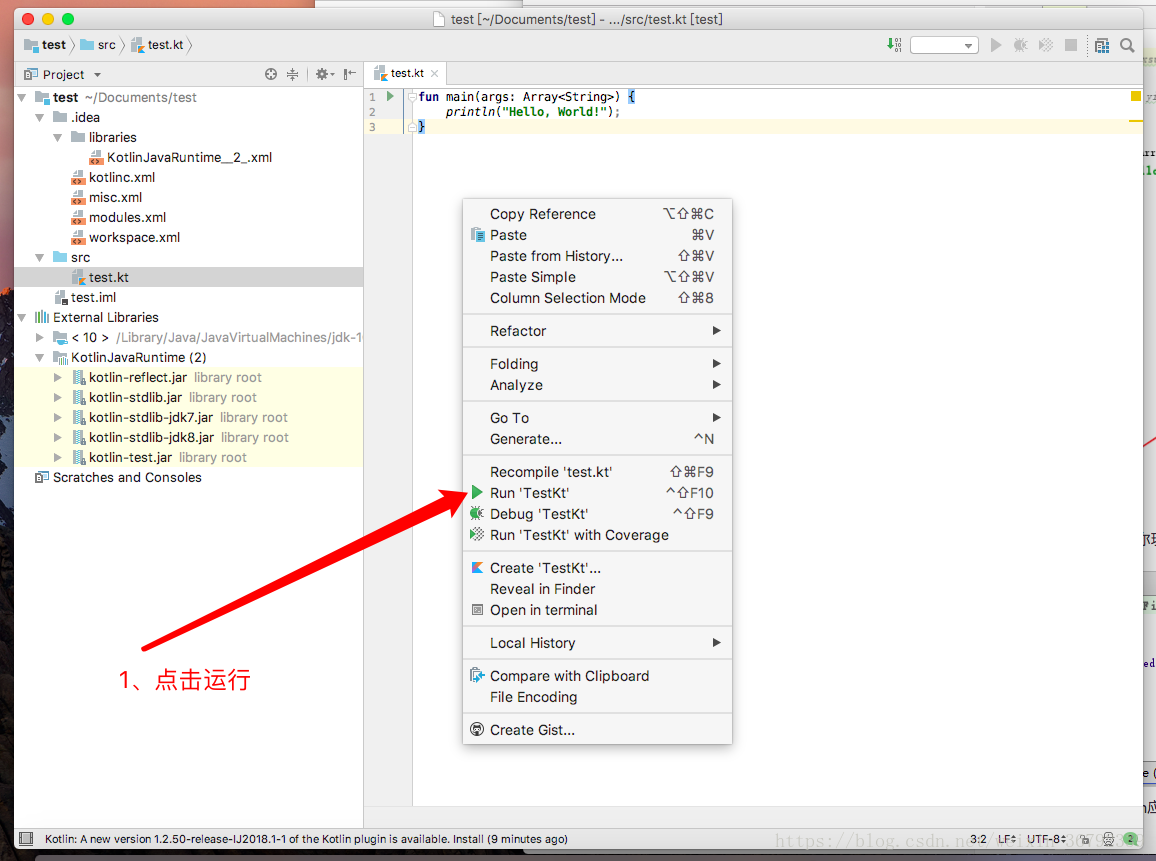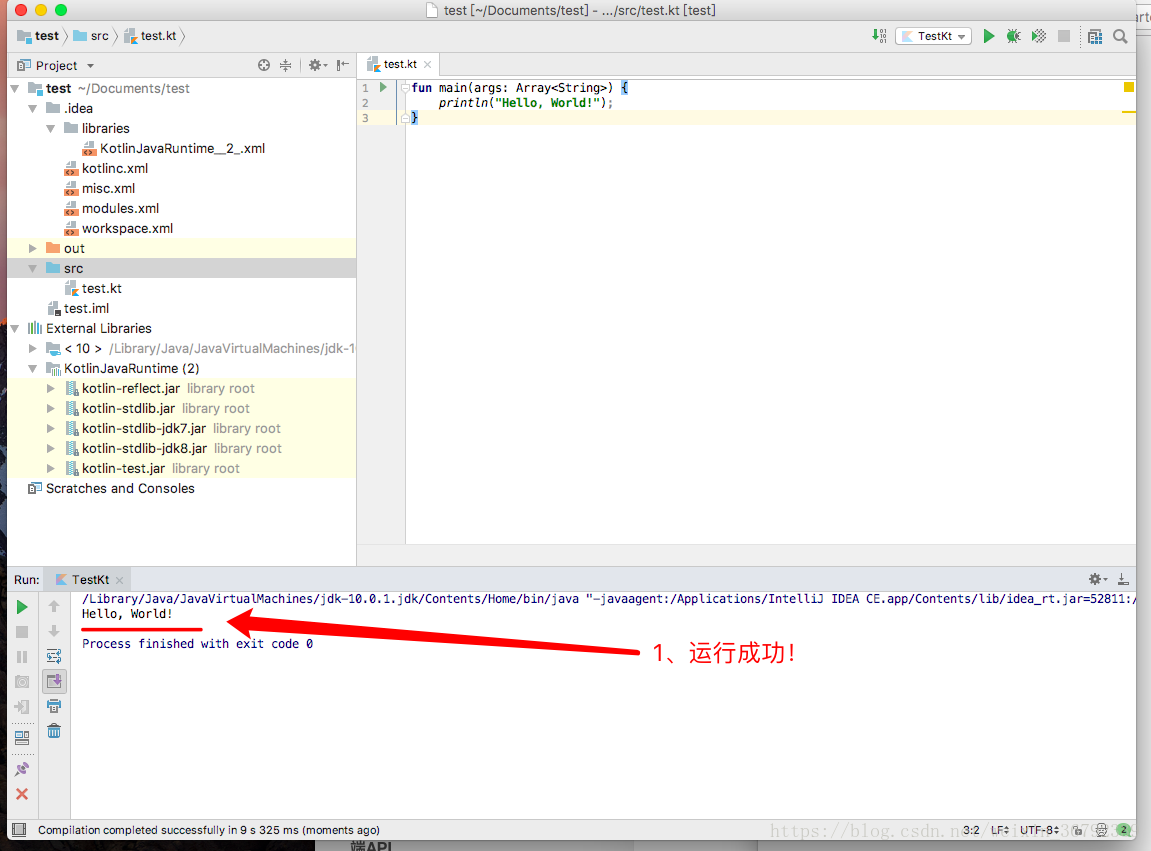一、新建一个空的项目文件夹
二、点击打开安装的IntelliJ IDEA,并创建一个新项目。选择菜单:【File】->【New Project】。
三、Java Module并选择SDK,Kotlin要与JDK 1.6+一起使用。 另外,选择Kotlin(Java)复选框。外加运行库
四、输入项目的名称:test,并选择刚才的项目文件夹作为项目目录,点击完成(Finish),如下图所示 -
五、目录结构如图所示
六、在src文件夹下创建一个新的Kotlin文件
七、在创建了文件以后,此文件将作为程序的入口文件,则还需要编写主程序(main),这是Kotlin应用程序的入口点。IntelliJ IDEA提供了一个快速完成此操作的模板。只需键入main和按tab键就自动完成。
现在添加一行代码,打印出“Hello,World!”。
/**
* Created by maxsu on 2017/5/19.
*
* @copyright yiibai.com
*/
fun main(args: Array<String>) {
println("Hello, World!");
}
八、现在我们可以运行应用程序。最简单的方法是点击Gotlin中的Kotlin图标或在代码中点击右键,在弹出的选项中选择【Run’AppKt’】。
恭喜! 现在第一个Kotlin应用程序运行成功。